Используется для фотографических изображений или графики. (В этом случае используется диффузия ошибок — метод для создания смоделированных серых изображений без использования истинных серых точек. Для создания эффекта серого черные точки размещаются по определенной схеме.)
Настоящий серый
Используется для фотографических изображений или графики. Этот режим более точен, поскольку в нем используется до 256 оттенков серого.
Цветное (256 оттенков)
Используется для сканирования простых цветных изображений с небольшой цветовой гаммой. В этом случае при создании изображений используются до 256 цветов.
Цветное (24 bit)
Для сканирования изображения используется до 16,8 миллионов цветов. Хотя при использовании варианта Цветное (24 bit) создается изображение с наиболее точным цветовоспроизведением, в этом случае получается наибольший размер изображения и для его передачи требуется больше времени.
Устранение дефектов
При помощи этого параметра можно улучшить и скорректировать качество сканированных изображений. Параметр «Устранение дефектов» доступен для сканирования в режиме Цветное (24 bit) с разрешением 300 × 300 т/д, 400 × 400 т/д или 600 × 600 т/д.
Бесплатные программы для работы с PDF файлами
Настройте этот параметр (от -50 до 50) для получения наилучшего изображения. Значение по умолчанию: 0. Это среднее значение, которое обычно подходит для большинства изображений. Чтобы задать уровень параметра Яркость , перемещайте регулятор вправо или влево для получения более светлого или более темного изображения. Можно также ввести числовое значение в поле справа.
Если отсканированное изображение слишком светлое, задайте более низкое значение параметра «Яркость» и повторно отсканируйте документ. Если изображение слишком темное, задайте более высокое значение параметра «Яркость» и повторно отсканируйте документ.
Примечание
Параметр Яркость доступен, только если для параметра Тип сканирования выбрано значение Чёрно-белое , Серый тон , Настоящий серый или Цветное (24 bit) .
Контрастность
Чтобы увеличить или уменьшить уровень контрастности, переместите регулятор вправо или влево. При увеличении контрастности подчеркиваются темные и светлые области изображения, а при уменьшении видно больше деталей в областях серого. Чтобы задать параметр Контрастность , можно также ввести числовое значение в поле справа.
Примечание
Параметр Контрастность доступен, только если для параметра Тип сканирования выбрано значение Авто , Серый тон , Настоящий серый или Цветное (24 bit) .
Размер документа
По умолчанию для размера (формата) документа установлено значение A4 . Чтобы ускорить сканирование, можно выбрать точный размер документа в раскрывающемся списке Размер документа . Если выбрать пункт Задать , появляется диалоговое окно Заданный размер документа , в котором можно задать формат документа.
Двухстороннее сканирование
Выберите пункт Переплет по дл. краю или Переплет по кор. краю (в зависимости от макета документа), чтобы сканированный документ был отформатирован правильно.
Создание портативной версии из любой программы. Самый лёгкий способ.
Настройка двухстороннего (дуплексного) сканирования
Исходный документ
Результат сканирования
Переплет по дл. краю
Переплет по кор. краю
Настройки драйвера WIA
Источник бумаги
Можно выбрать только значение Податчик документов .
Тип изображения
В качестве типа сканируемого документа можно выбрать Цветное изображение , Черно-белое изображение (оттенки серого) , Черно-белый рисунок или текст или Особые параметры .
Чтобы изменить дополнительные параметры, щелкните ссылку Настроить качество сканированного изображения .
Разрешение
Можно выбрать разрешение сканирования в поле Разрешение . При использовании более высоких значений разрешения требуется больше памяти и более длительное время передачи, однако при этом можно получить изображение с большей детализацией.
Настройте этот параметр (от -50 до 50) для получения наилучшего изображения. Значение по умолчанию: 0. Это среднее значение, которое обычно подходит для большинства изображений. Чтобы задать уровень параметра Яркость , перемещайте регулятор вправо или влево для получения более светлого или более темного изображения. Можно также ввести числовое значение в поле справа.
Если отсканированное изображение слишком светлое, задайте более низкое значение параметра «Яркость» и повторно отсканируйте документ. Если изображение слишком темное, задайте более высокое значение параметра «Яркость» и повторно отсканируйте документ.
Контрастность
Чтобы увеличить или уменьшить уровень контрастности, переместите регулятор вправо или влево. При увеличении контрастности подчеркиваются темные и светлые области изображения, а при уменьшении видно больше деталей в областях серого. Чтобы задать параметр Контрастность , можно также ввести числовое значение в поле справа.
Источник: support.brother.com
Nuance PaperPort 12 что это за программа?

Nuance PaperPort 12 — софт для сканирования, который содержится в пакете Brother MFL-Pro. Работает с какими-то драйверами TWAIN и WIA. Как я понимаю, то данное приложение предназначено для сканера TW-Brother ADS-2100, возможно что и для другой модели также подходит.
PaperPort идет для сканирования, это точно, и еще при помощи нее можно обмениваться документами по факсу и электронке, правда как это реализовано — не совсем понятно. Все понятно — в этой проге можно отсканированный документ сохранить в формате PDF или в виде картинки и потом отправить корешу по факсу. Ну или знакомому, тут уже смотря какая у вас ситуэйшн.

Установочное окно Nuance(TM) PaperPort(TM) SE — InstallShield Wizard:

Если на ярлык программы перетянуть документ, то она это действие понимает и откроет документ сразу. Технологии, что тут сказать)
А вот весит программа прилично, почти пол гига и это версия за 2009-тый год. Сколько она тогда сейчас весит? Боюсь представить..
Возможности Nuance PaperPort 12
- Одно приложение поддерживает несколько моделей сканеров.
- Поддерживается импорт сразу в ПДФ-файл, что удобно.
- Реагирует на кнопки сканера.
- Без проблем можно создать пдфки из всех ваших документов.
- Сохранение web-страниц как пдф-файл.
- Удобная работа с электронными формами.
- Вроде как поддерживает OCR и даже работает с Xerox (ксероксами).
Собственно внешний вид программы PaperPort:

Окно программы и компоненты, откуда можно удалить софтину Nuance PaperPort (чтобы попасть в этой окно зажмите Win + R и вставьте команду appwiz.cpl):
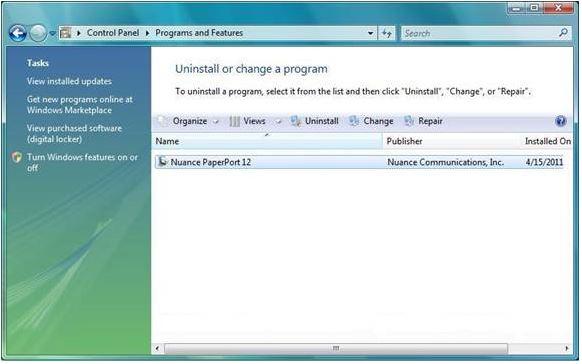
На этом все, надеюсь что информация была полезна и вы узнали что такое Nuance PaperPort! И мое мнение что прога неплохая, учитывая что умеет работать с PDF-файлами, а может и некоторые офисные поддерживает?)
Источник: virtmachine.ru
Сканирование с помощью nuance™ paperport™ 14se, Примечание – Инструкция по эксплуатации Brother ADS-2400N
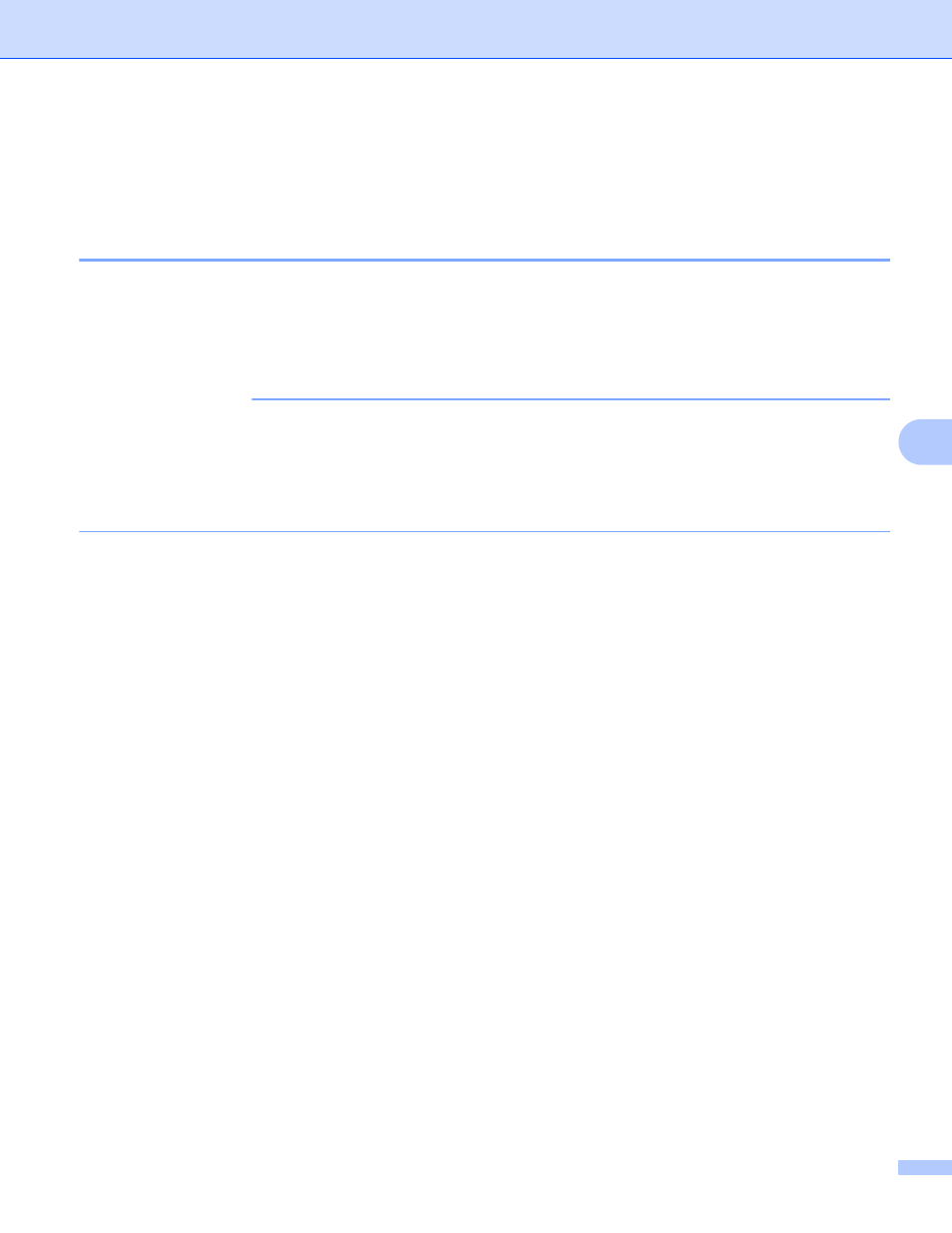
Для сканирования можно использовать программу Nuance™ PaperPort™ 14SE, которая устанавливается
вместе с драйвером сканера. Nuance™ PaperPort™ 14SE поддерживает драйверы TWAIN и WIA. В этом
разделе в примерах используется драйвер TWAIN (рекомендуется). Пример использования драйвера
WIA см. в разделе Сканирование с помощью фотоальбома Windows
• Программу Nuance™ PaperPort™ 14SE можно использовать в операционных системах
XP (с пакетом обновления 3 (SP3), 32-разрядная система), Windows Vista
• Дополнительные сведения об этой программе см. в файле справки Nuance™ PaperPort™ 14SE.
Его можно открыть из меню Справка в Nuance™ PaperPort™ 14SE.
Ниже приведены инструкции для программы Nuance™ PaperPort™ 14SE, но они подходят и для
других приложений Windows
Источник: www.manualsdir.ru